
Tartalomjegyzék:
- Szerző John Day [email protected].
- Public 2024-01-30 09:44.
- Utoljára módosítva 2025-01-23 14:48.

Szeretné tudni, hogyan kell telepíteni és indítani a Damn Small Linuxot az USB flash meghajtóra, majd olvassa tovább. be kell kapcsolnia a hangszórókat, mint az egész videót, mert volt néhány problémám a mikrofon hangerejével
Lépés: Töltse le a szükséges fájlokat
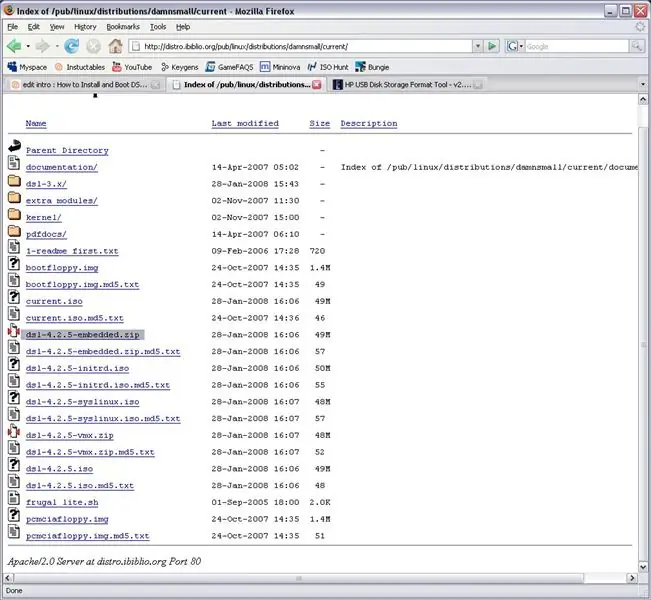
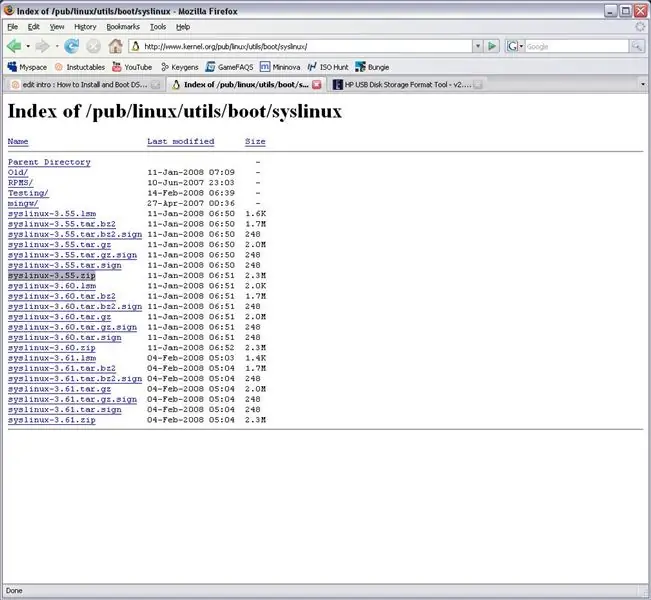
ok, ehhez szüksége lesz néhány fájlra
1. Az átkozottul kicsi Linux Embedded kattintson a linkre, és töltse le a zip fájlt, pl. dsl-xxx-embedded.zip (ahol az xxx lesz a verzió) https://distro.ibiblio.org/pub/linux/distributions/damnsmall/current/ 2. A Syslinux ismét kattintson a linkre és töltse le a zip fájlt syslinux-x.xx.zip (ismét az x.xx verzió lesz) a link https://www.kernel.org/pub/linux/utils/boot/syslinux/ (opcionális, de ajánlott) 1. A HP USB Format Tool itt található:
2. lépés: Formázza meg a flash meghajtót
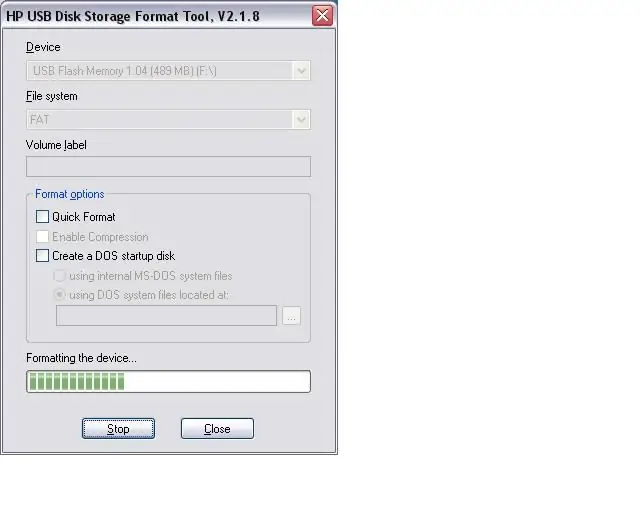
Azt javaslom, hogy ne használja a Windows formázó eszközt a flash meghajtóhoz, amelyet valahol hallottam, ez megrongálhatja a meghajtót, és nem fogja tudni tovább használni. nyissa meg a formázó eszközt, és formázza a flash meghajtót FAT formátumban
3. lépés: Bontsa ki az imént letöltött fájlokat
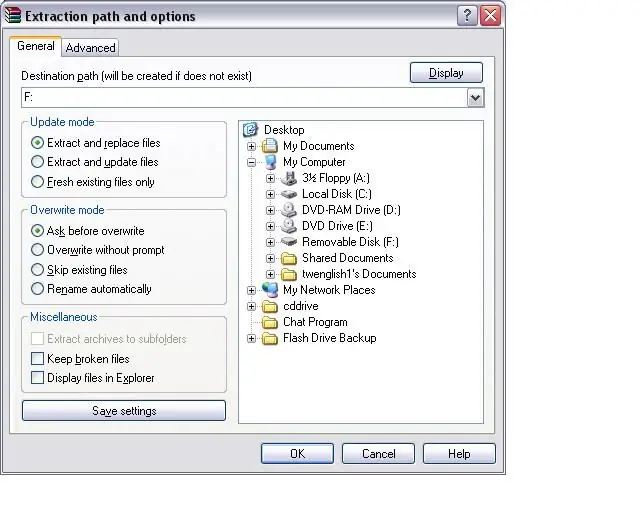
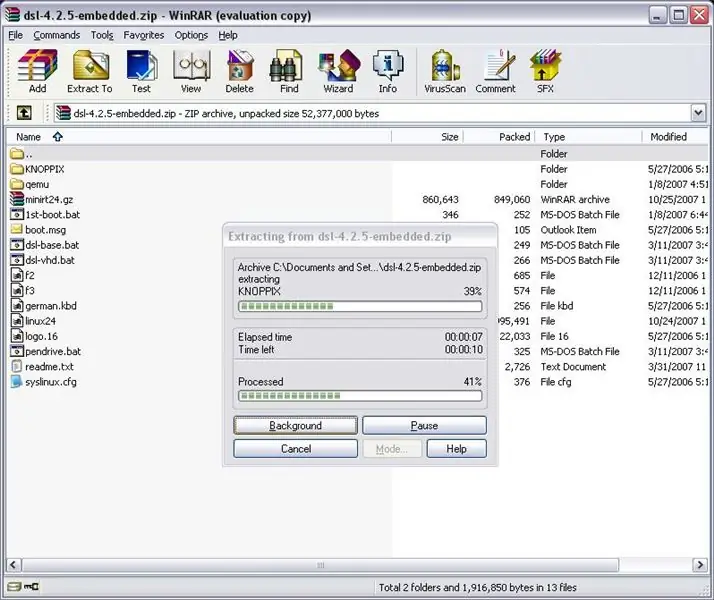
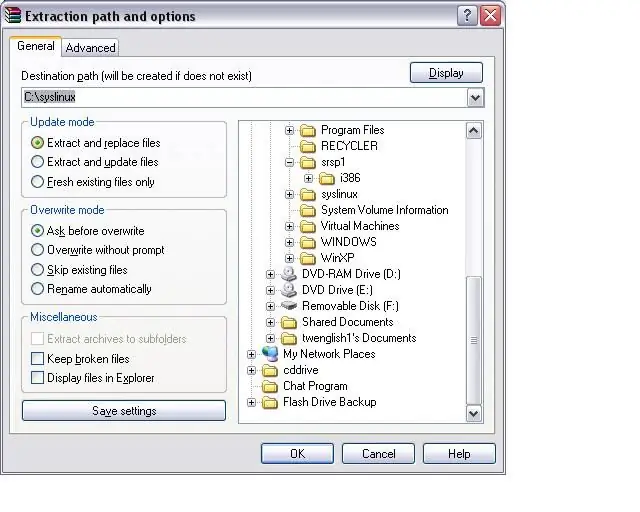
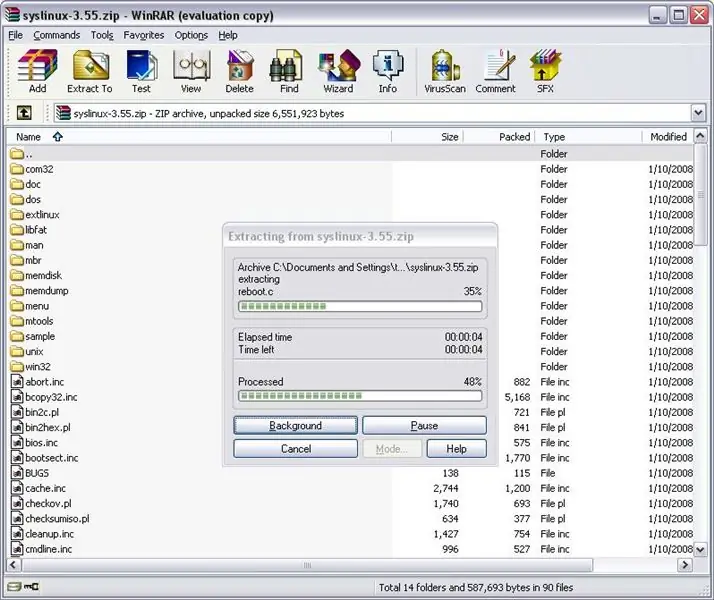
Bontsa ki a Damn Small Linuxot az USB flash meghajtóra, és a syslinux -t a HDD -re
4. lépés: Indítsa el a flash meghajtót
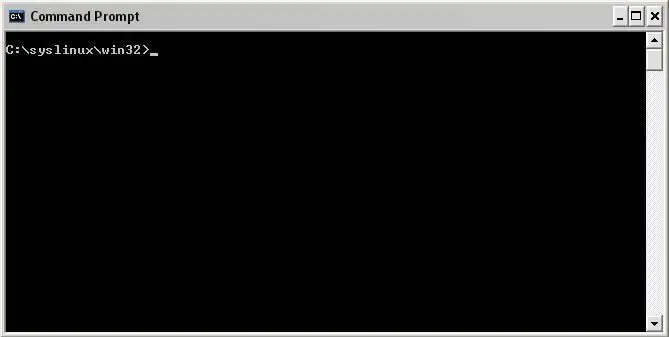
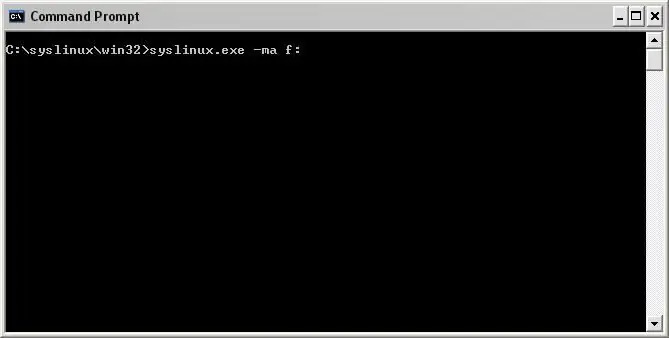
indítsa el a flash meghajtót
1. nyisson meg egy parancssort, és eljutott a syslinux könyvtárába. Az enyém a C: / syslinux. 2. A syslinux könyvtárban a win32 könyvtárba került az enyém a C: / syslinux / win32 3. írja be a syslinux.exe parancsot -ma f: (ahol f van a flash meghajtó betűje)
5. lépés: Változtassa meg a BIOS -beállításokat a flash meghajtóról történő indításra
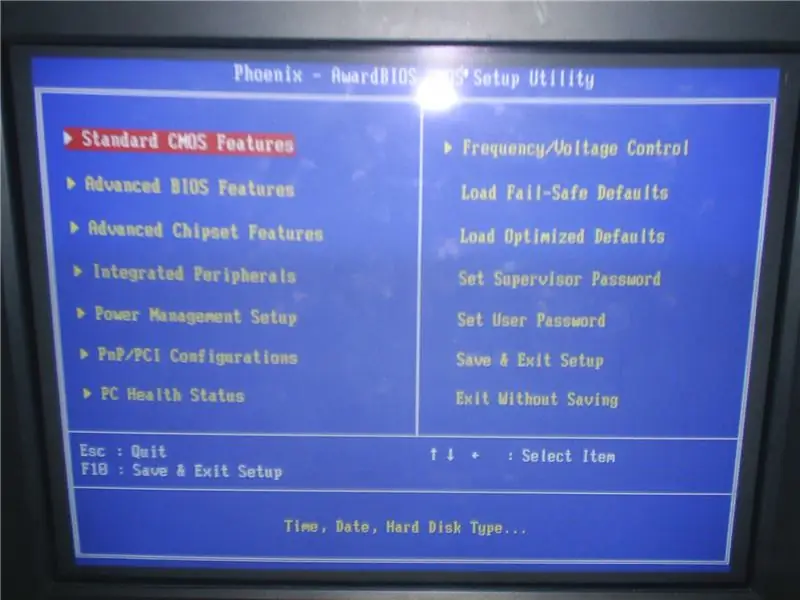
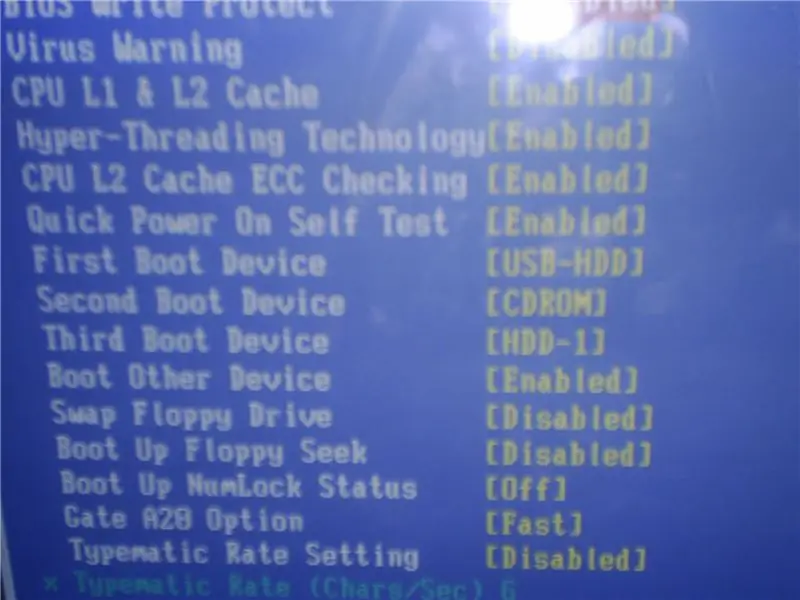
ezt nem igazán tudom megmagyarázni, mert mindenki biosa más, de rossz próbálkozás
1. Indítsa újra a számítógépet, és nyomja meg a del billentyűt, vagy bármit, amit megnyom, hogy megadja a bios beállításait. 2. A biosban egyszer keresse meg a rendszerindítási prioritásnak nevezett beállítást vagy valami hasonlót. 3. módosítsa úgy, hogy a flash meghajtó legyen az első A bios a flash meghajtót néhány különböző dolognak nevezi, de lehet, hogy usb-hdd, usb-zip vagy valami hasonló. 4. ha a beállítások megváltoztak, mentse és lépjen ki Kis Linux rendszerindító képernyő 6. ha bármilyen kérdése vagy kérdése van, írjon megjegyzést vagy üzenetet, megpróbálok képeket készíteni a bios beállításaimról, amelyek segíthetnek
6. lépés: Következtetés

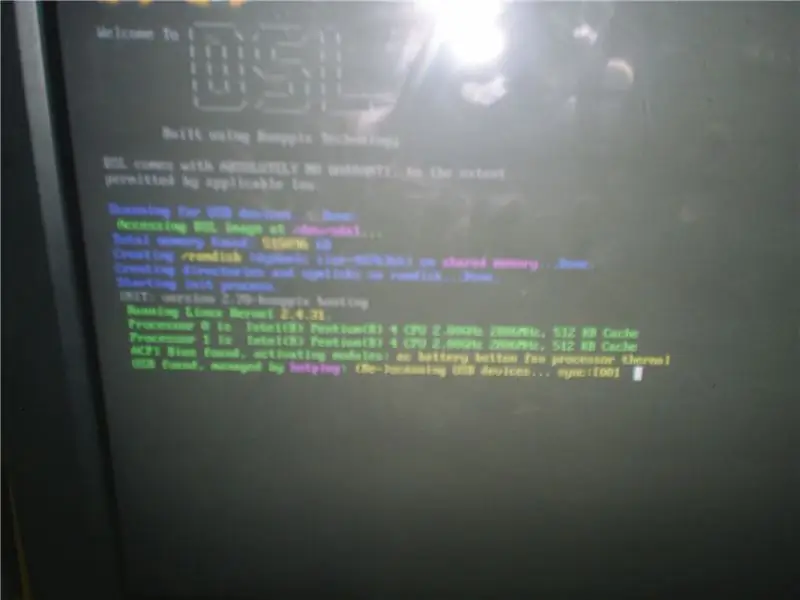
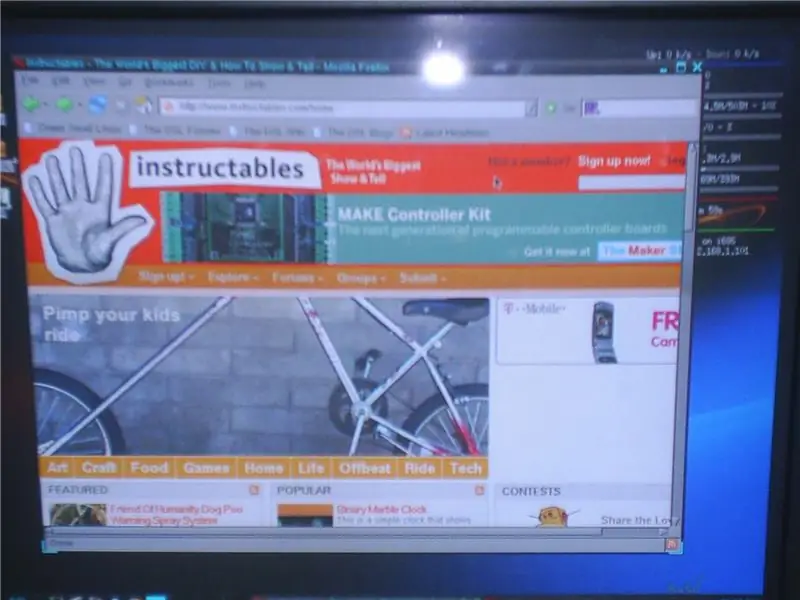

remélem, ez működött, kérem, dicsérje meg, és tudassa velem, hogyan csináltam néhány képet a Damn Small Linux asztalról és a rendszerindításról
Ha tetszett, akkor +1
Ajánlott:
MultiBoard telepítése/telepítése: 5 lépés

MultiBoard telepítése/telepítése: A MultiBoard egy olyan program, amellyel több billentyűzetet csatlakoztathat egy Windows számítógéphez. Ezután programozza újra ezeknek a billentyűzeteknek a bemenetét. Például nyisson meg egy alkalmazást, vagy futtassa az AutoHotkeyscript parancsot, amikor megnyom egy bizonyos gombot. Github: https: // g
A Windows telepítése külső meghajtóra Mac partícióval Mac rendszeren: 5 lépés (képekkel)

A Windows telepítése külső meghajtóra a Mac partícióval Mac rendszeren: Ha vásárolt valami hasonlót az alap MacBook Pro -hoz, és mentett egy kis készpénzt, de hamarosan a tárolási problémával találkozott, amikor megpróbálta telepíteni az ablakokat a Bootcamp segítségével Mindannyian tudjuk, hogy a 128 GB nem elég ezeket, így talán vásároltunk valamit
Az Ubuntu 9.04 telepítése flash meghajtóra (Usbuntu): 3 lépés

Az Ubuntu 9.04 telepítése flash meghajtóra (Usbuntu): Bemutatkozás, Usbuntu (oo-sb-oo-nt-oo) Szeretett volna minden információt magával vinni, anélkül, hogy aggódnia kellene, hogy ugyanazok az OS-ek? Itt a válasz! Ez az utasítás lehetővé teszi az Ubuntu 9.04 telepítését flash meghajtóra. Legjobb részed
A PUD Linux indítása a flash meghajtóról: 5 lépés

A PUD Linux indítása flash meghajtóról: Ez az utasítás megtanítja a PUD, 260 MB operációs rendszer telepítését a flash meghajtóra. Ez az első tanítható, ezért kérlek, légy kemény velem. Állandó, így kilépéskor elmenti a beállításait. Nem vagyok felelős azért, ha bármi történik a pároddal
A Fedora telepítése SheevaPlug -ra és az SD -kártya indítása: 13 lépés

A Fedora telepítése a SheevaPlug -ra és az SD -kártya indítása: Láttam egy bejegyzést a SheevaPlug -on a Slashdot -on, majd a Popular Mechanics -ben. Érdekes eszköznek tűnt @ 2,5 watt fut, nincs ventilátor, szilárdtest és nincs szükség monitorra. Évek óta hordozok egy régi CRT monitort
